Instalace SMS modemu (Ozeki 4G SMS Modem)
Tento článek vám ukáže, jak odesílat SMS zprávy bezdrátově pomocí SMS modemu. Článek vysvětluje tyto kroky pomocí Ozeki 4G LTE SMS Modemu. Ozeki 4G LTE SMS Modem je vysokorychlostní profesionální bezdrátový modem, který lze připojit k počítači pomocí USB portu. Je to výborná volba pro většinu SMS řešení. Operuje při rychlosti 115200 baudů a nabízí vynikající podporu s Ozeki SMS Gateway.
Co je 4G modem?
4G modem je hardwarové zařízení určené k připojení k mobilním sítím. Po připojení k síti jej můžete použít k odesílání a přijímání SMS zpráv. Je to skvělá volba pro vytváření automatizovaných služeb textových zpráv, jako jsou SMS alarmy nebo hromadné marketingové SMS zprávy.
Jak funguje odesílání SMS přes 4G modem
Odesílání SMS z 4G modemu vyžaduje samotný modem, počítač, Ozeki SMS Gateway a mobilní zařízení příjemce. Připojený počítač sestaví textovou zprávu pro SMS pomocí Ozeki SMS Gateway. Potřebuje pouze adresu a text zprávy. Počítač použije modem k odeslání SMS zprávy poskytovateli služeb. Poskytatel služeb přepošle textovou zprávu na telefon příjemce. (Obrázek 1)
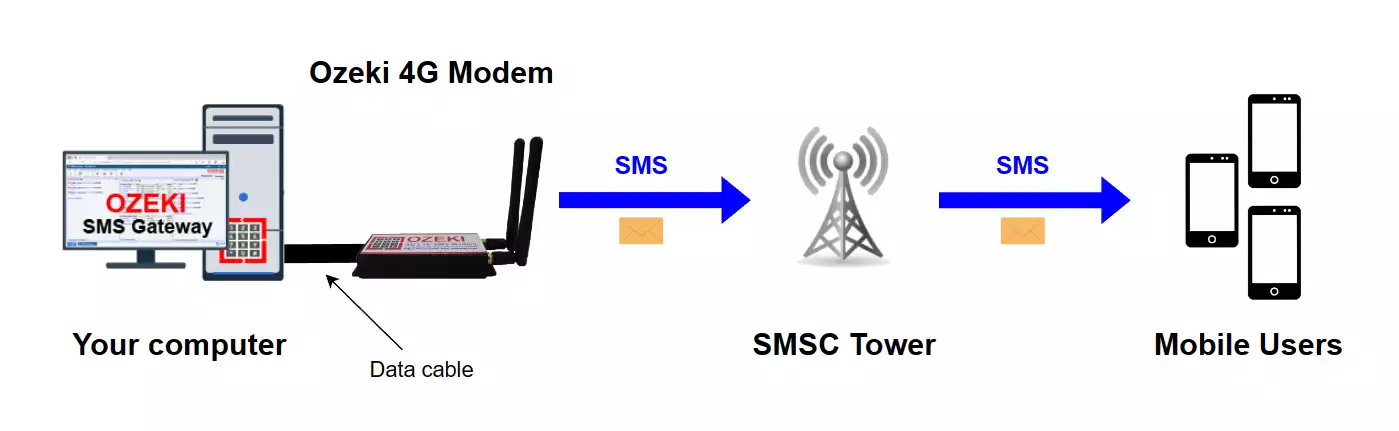
Kompatibilita s Ozeki SMS Gateway
Ozeki 4G Modem je perfektní volbou pro použití s Ozeki SMS Gateway. Při vývoji modemu jsme věnovali zvláštní pozornost kompatibilitě s Ozeki SMS Gateway a dalšími službami Ozeki, stejně jako vysoké rychlosti, malým rozměrům a snadnému nastavení. Poskytujeme také aktuální informace a návody k nastavení pro všechna naše zařízení.
Jak odeslat SMS pomocí 4G modemu
Pro odeslání SMS pomocí 4G modemu:
- Vložte SIM kartu do modemu
- Připojte anténu k modemu
- Připojte modem k počítači pomocí USB kabelu
- Spusťte Ozeki SMS Gateway
- Spusťte automatickou detekci SMS modemu
- Zadejte telefonní číslo příjemce
- Napište obsah SMS zprávy
- Klikněte na Odeslat pro odeslání SMS
- Zkontrolujte testovací SMS zprávu, kterou jste odeslali
Nastavení Ozeki 4G LTE SMS Modemu (videonávod)
V tomto videonávodu vám ukážeme, jak nastavit Ozeki 4G modem. Pro toto nastavení potřebujete Ozeki 4G modem, SIM kartu, dvě antény a USB kabel. Nejprve vložíme SIM kartu do modemu, poté připojíme antény k modemu. Nyní zbývá pouze připojit modem k počítači. Jakmile je modem úspěšně připojen k počítači, rozsvítí se indikační LED dioda, která signalizuje, že modem funguje.
Získejte součásti, které potřebujete pro úspěšné připojení modemu
Pro připojení modemu k počítači budete potřebovat následující komponenty (viz Obrázek 2): SIM kartu, dvě antény, USB kabel a samotný modem. Ujistěte se, že máte všechny potřebné příslušenství pro využití modemu, protože i ty nejmenší detaily jsou důležité.

Vložení SIM karty do modemu
Začněte vložením SIM karty do modemu, což je první krok v procesu. Tato akce je velmi podobná vložení SIM karty do mobilního telefonu. SIM karta slouží k navázání spojení mezi modemem a sítí. (Ilustrováno na Obrázku 3)
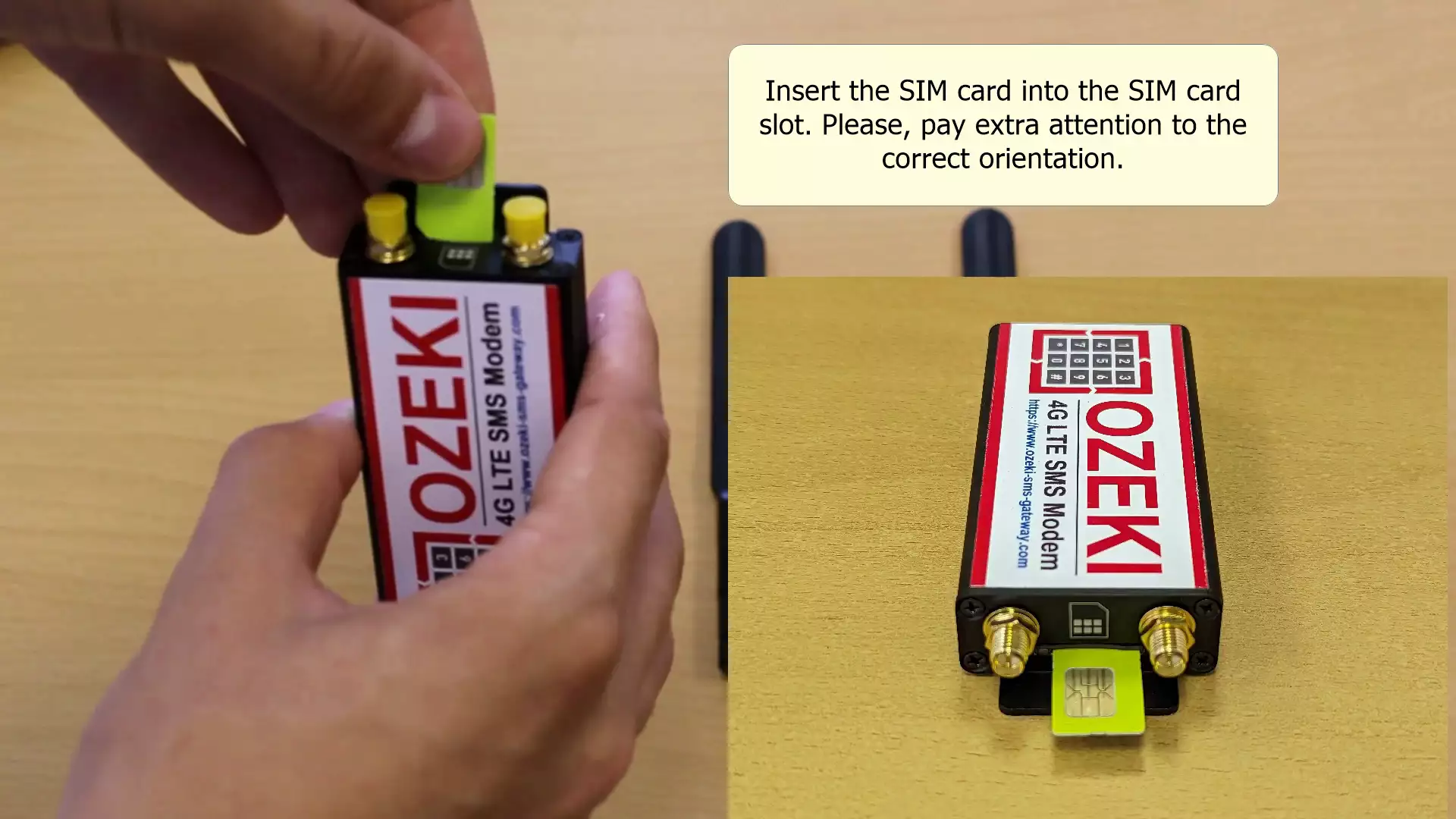
Důležitá nastavení pro SIM kartu
Nastavení popsaná zde jsou velmi důležitá. Pokud tyto kroky neprovedete, povede to k nekompatibilitě vaší SIM karty s Ozeki 4G Modemem. Je nezbytné vypnout PIN kód a přesměrovat hovory na jiné číslo. Tyto akce lze provést na běžném mobilním telefonu (viz Obrázek 4).
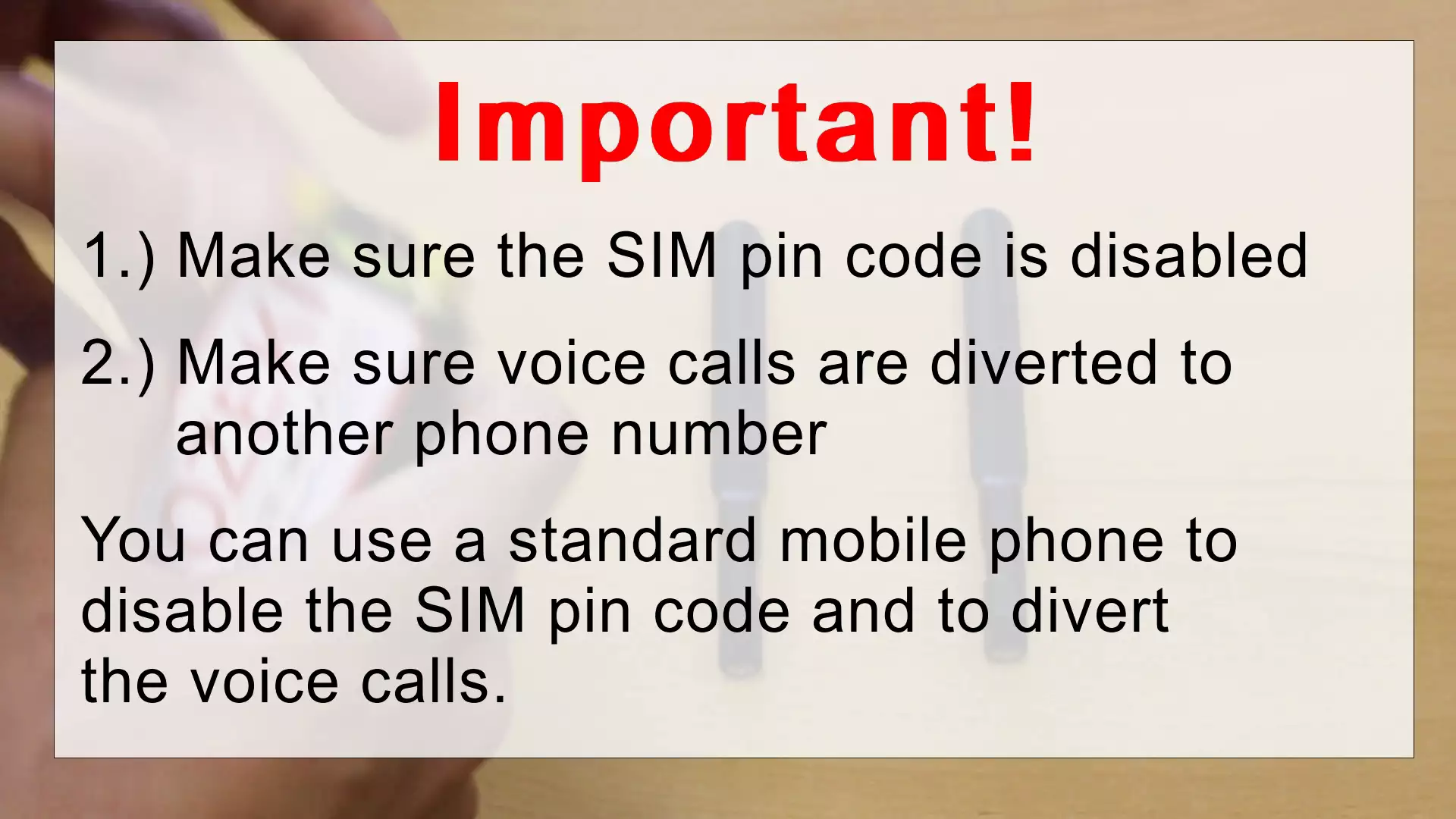
Připojení antény k modemu
Po vložení SIM karty připojte antény k modemu. Ujistěte se, že jsou správně a pevně připojeny pro optimální výkon. Anténa slouží k vysílání a příjmu signálu. (Vizualizováno na Obrázku 5).

Zasuňte USB kabel do modemu
Dalším krokem je zasunutí USB kabelu do modemu. Tato akce vytvoří spojení mezi modemem a vaším počítačem. Doporučuje se použít plně funkční kabel, aby nedošlo k případným přerušením spojení. (Viz obrázek 6).

Zasuňte USB kabel do počítače
Nakonec připojte druhý konec USB kabelu k vašemu počítači. Zasuňte jej do portu počítače. (Jak je znázorněno na obrázku 7).
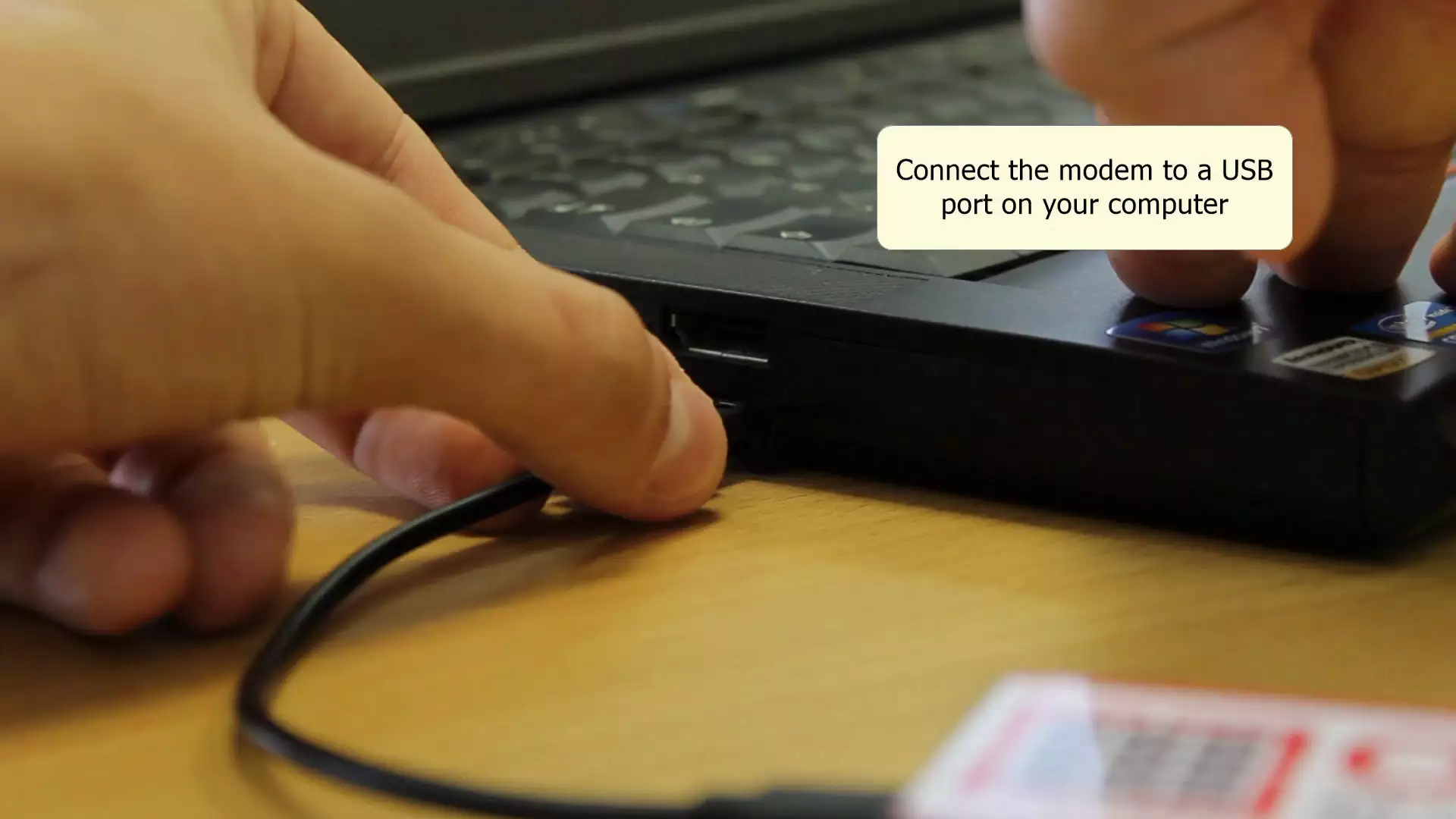
Nastavení softwaru Ozeki 4G LTE SMS Modem (videonávod)
V tomto videu se naučíte, jak můžete nastavit Ozeki 4G LTE SMS Modem pro odesílání textových zpráv (SMS) pomocí USB kabelu. Pro toto nastavení musíte mít připojený Ozeki 4G Modem a nainstalovanou platformu Ozeki Software Platform. Nainstalujeme ovladače a použijeme Ozeki SMS Gateway k instalaci nového SMS modemu pro odeslání naší první testovací zprávy. Jakmile zprávu odešleme, zkontrolujeme ji na přijímacím zařízení.
Instalace ovladače Ozeki Modem
Pro instalaci ovladače modemu přejděte do složky, kde se nachází stažený soubor. Rozbalte stažené soubory do nové složky a najděte spustitelný soubor ovladače. Spusťte instalátor dvojklikem na něj; pokud budete vyzváni k udělení administrátorských práv, klikněte na Povolit. (Viz příklad na obrázku 8).
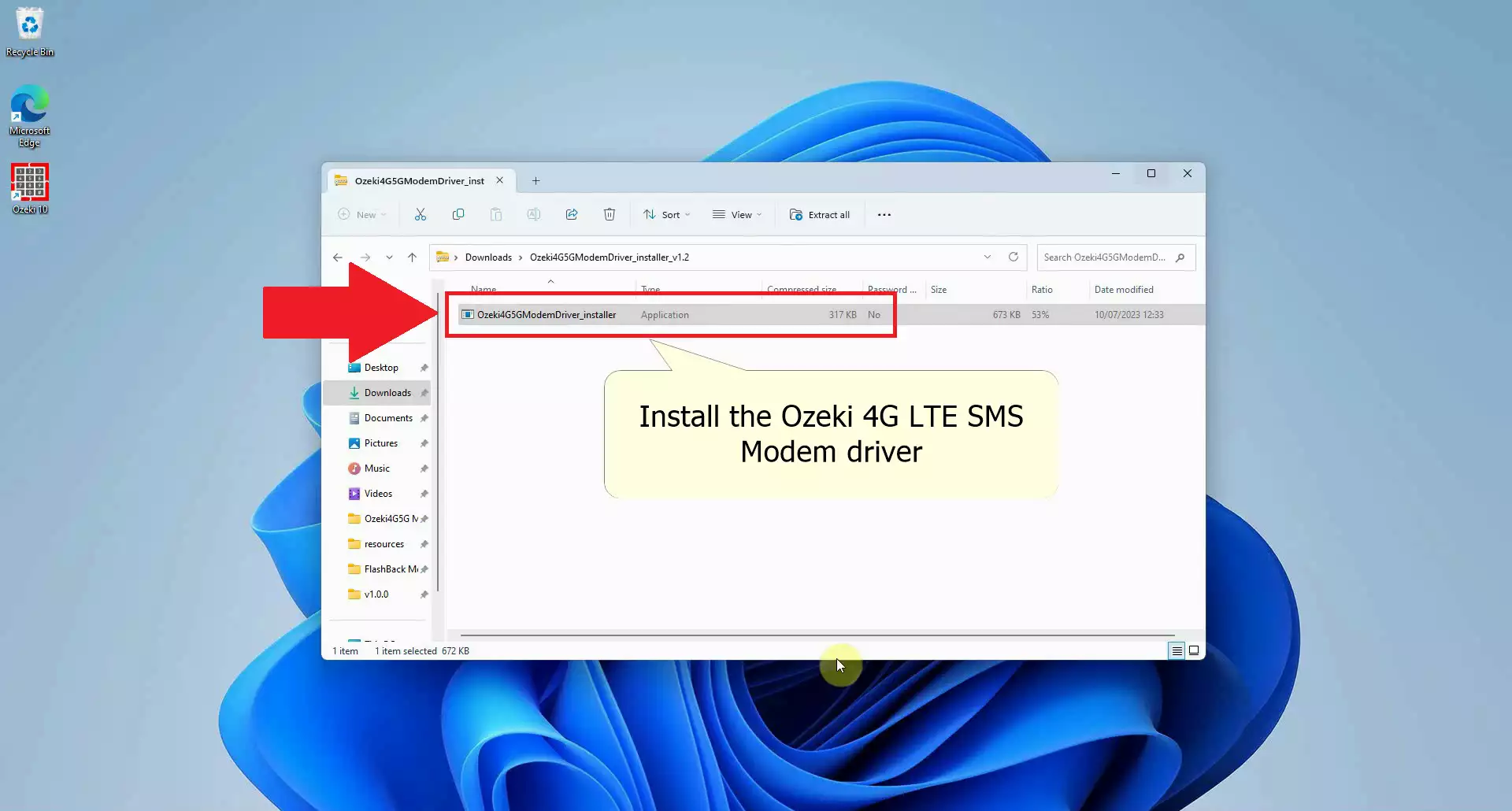
Pokračujte v instalaci
Pro spuštění instalace ovladače po otevření okna instalátoru jednoduše klikněte na tlačítko Instalovat a trpělivě počkejte na dokončení instalace. Po dokončení instalace klikněte na tlačítko Dokončit, čímž dokončíte proces nastavení. (Zobrazeno na obrázku 9).
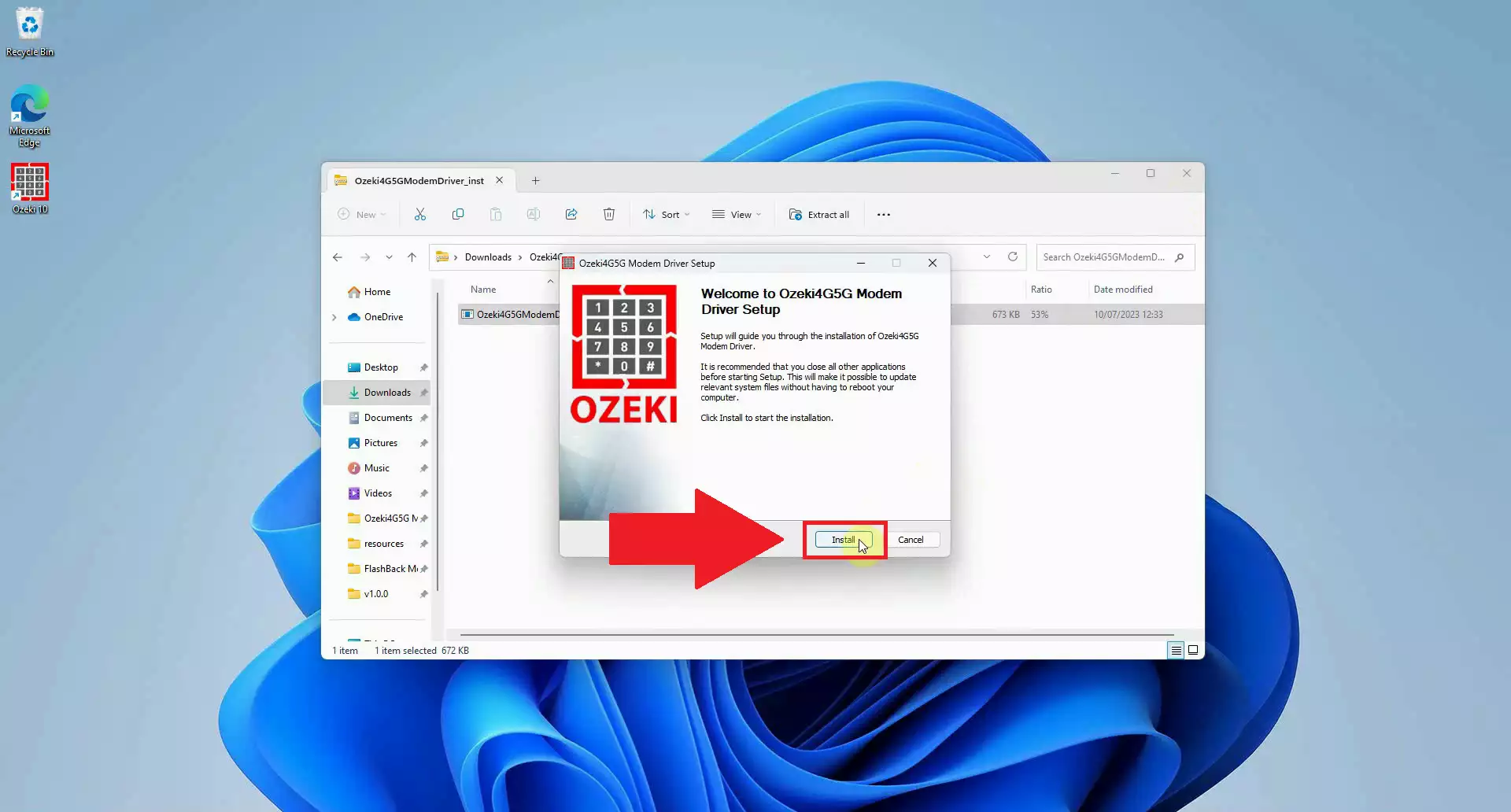
Otevřete aplikaci Ozeki SMS Gateway v Ozeki Software Platform
Pro spuštění platformy Ozeki Software Platform použijte vyhledávací funkci v Hlavním panelu Windows. Zadejte Ozeki 10 a vyberte odpovídající aplikaci. Software by měl být spuštěn během krátké doby. V rámci platformy Ozeki Software Platform přejděte do Ozeki SMS Gateway. Obvykle se nachází na levé straně mezi různými výchozími aplikacemi. Najděte a otevřete aplikaci SMS Gateway, kterou poznáte podle ikony telefonu s textem "SMS". Tím spustíte aplikaci SMS Gateway. (Viz obrázek 10).
Pokud jste ještě nestáhli platformu Ozeki Software Platform, můžete si ji stáhnout zde: Stránka pro stažení instalačního programu Ozeki
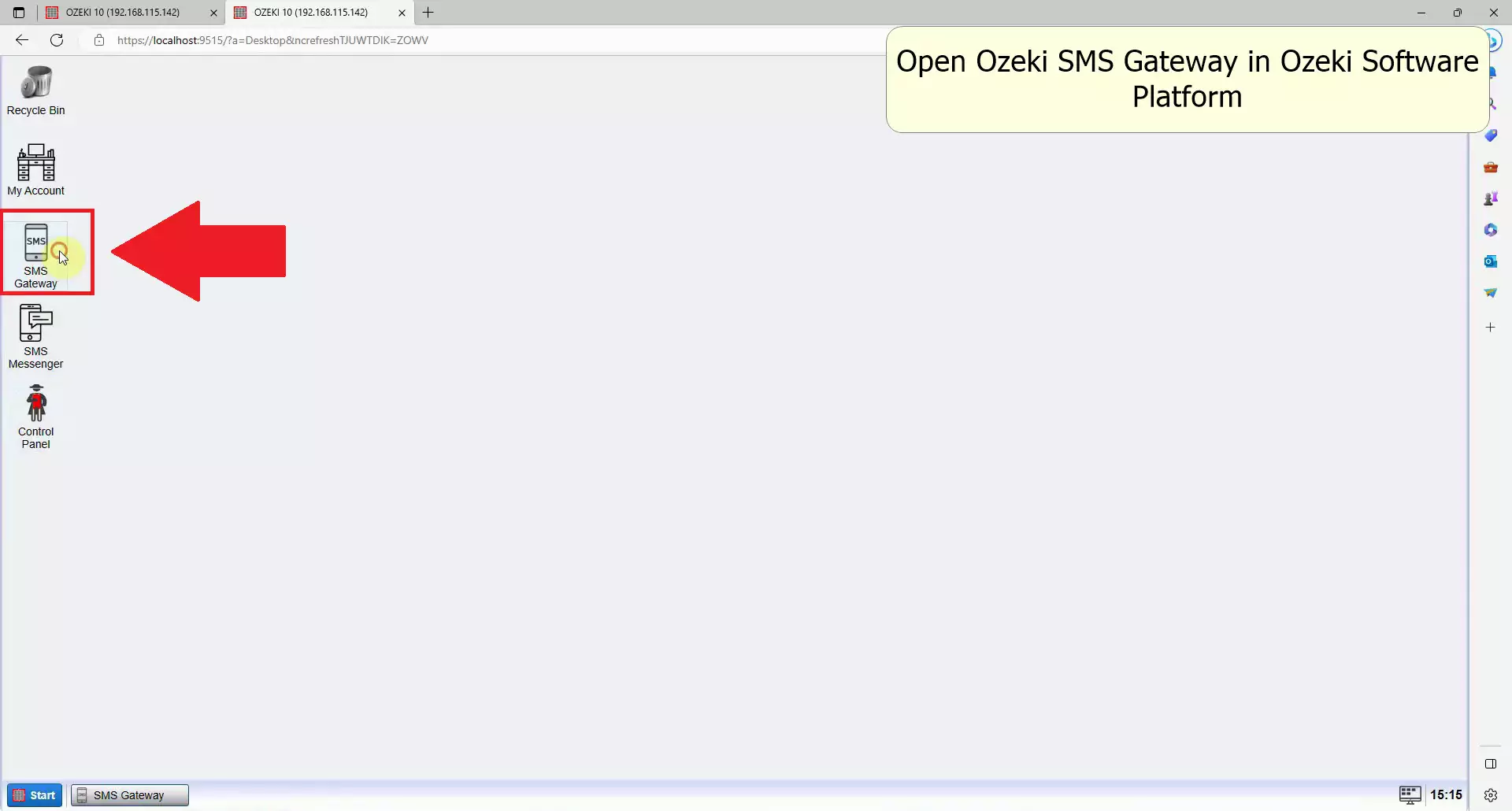
Přidání nového připojení
Pro vytvoření nového připojení v Ozeki SMS Gateway najděte odkaz přidat nové připojení v panelu Připojení na levé straně. Kliknutím na něj otevřete stránku se seznamem připojení, kde můžete nakonfigurovat SMS modem. (Viditelné na obrázku 11).
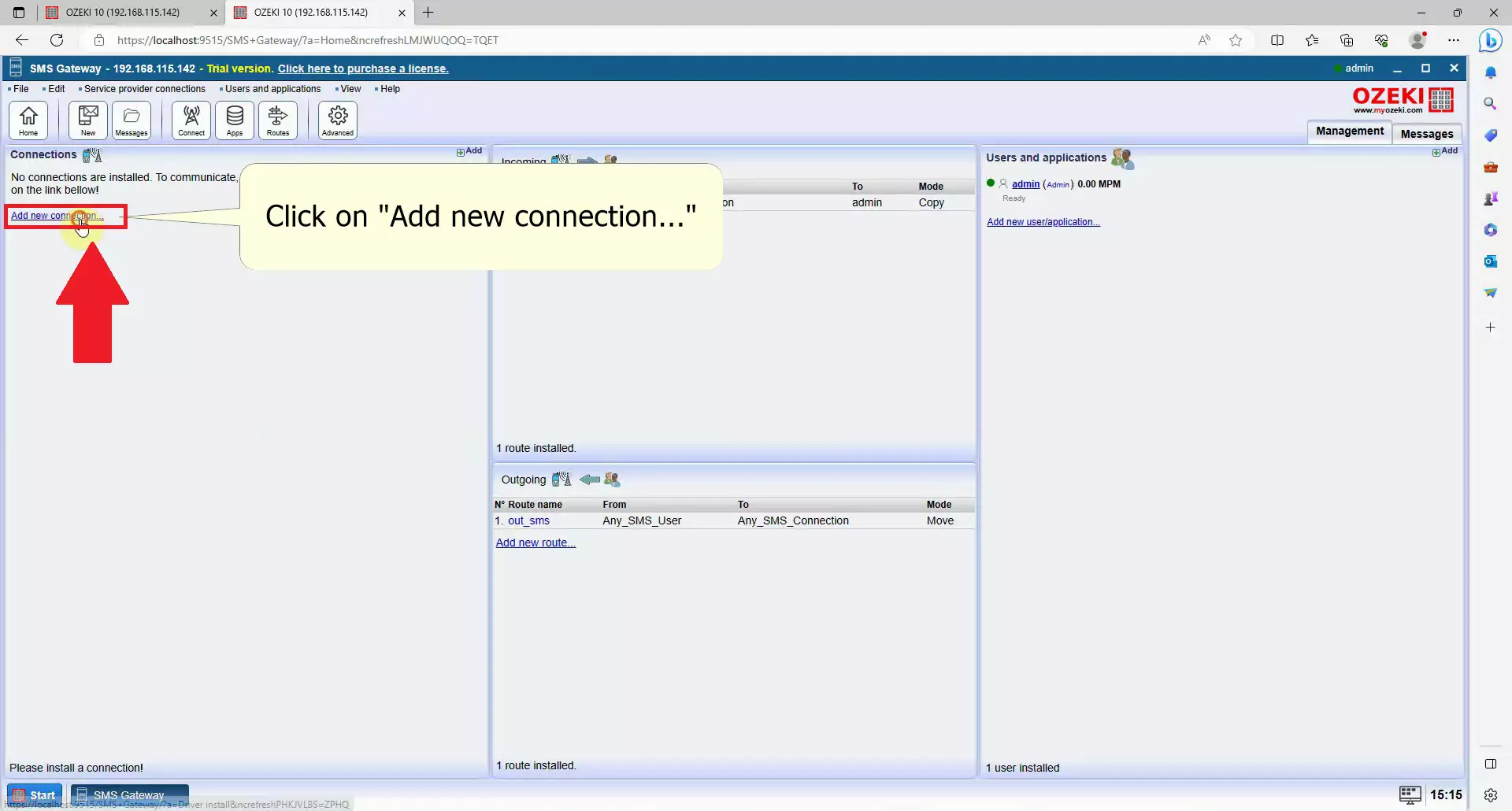
Instalace nového SMS modemu
V dalším okně uvidíte seznam dostupných připojení, které můžete v aplikaci SMS Gateway vytvořit. Najděte Seznam instalace bezdrátových připojení a vyberte položku SMS modem. Klikněte na odkaz Instalovat, který vám umožní nainstalovat nový modem v Ozeki SMS Gateway (Příklad na obrázku 12).
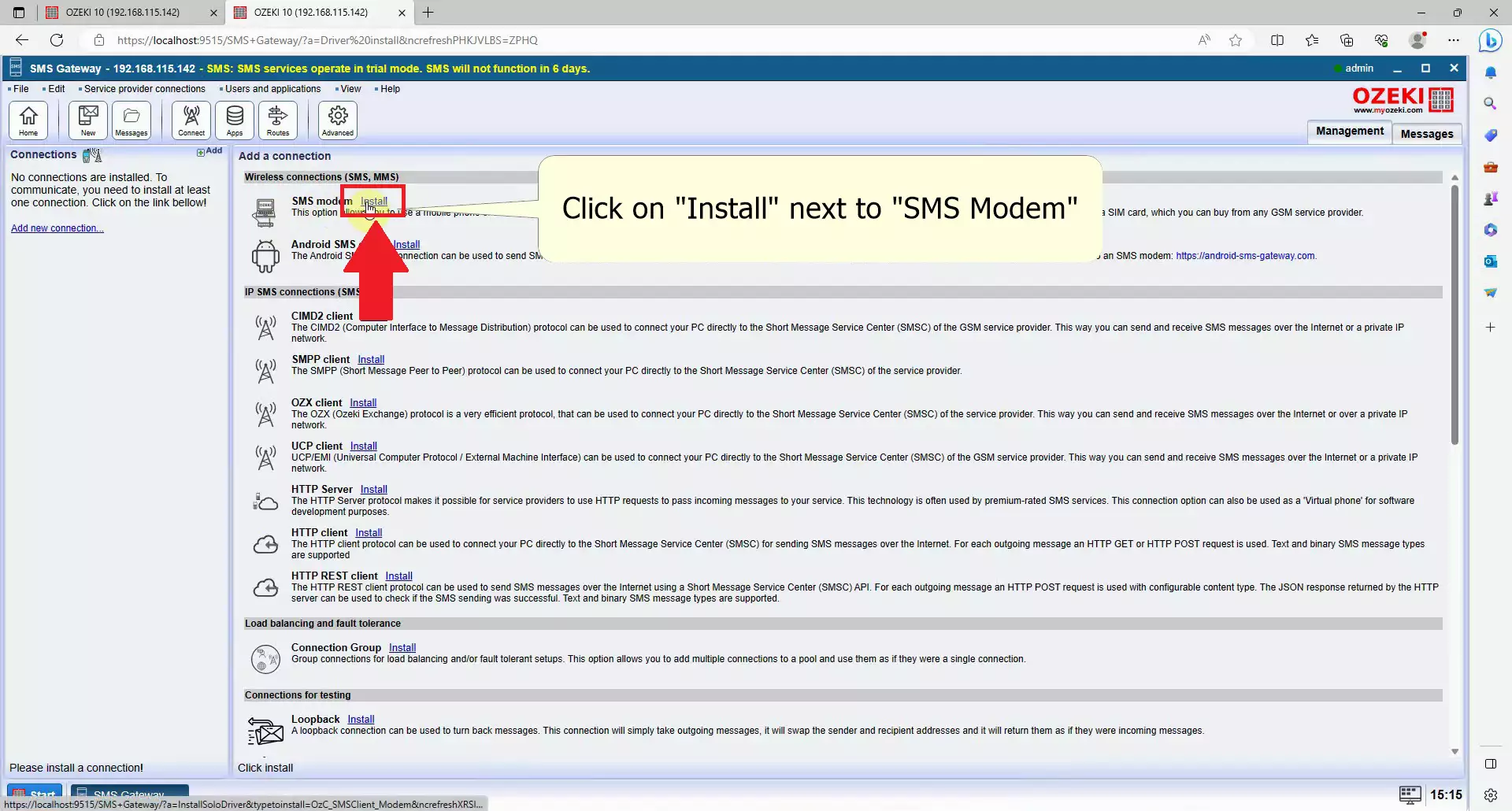
Výběr portu
V nastavení sériového portu otevřete rozbalovací nabídku Port. Vyhledejte položku Ozeki Modem Port a klikněte na ni. Tím vyberete integrovaný modem v Ozeki SMS Gateway Modem, což umožní odesílání zpráv přes 4G. (Viz obrázek 13).
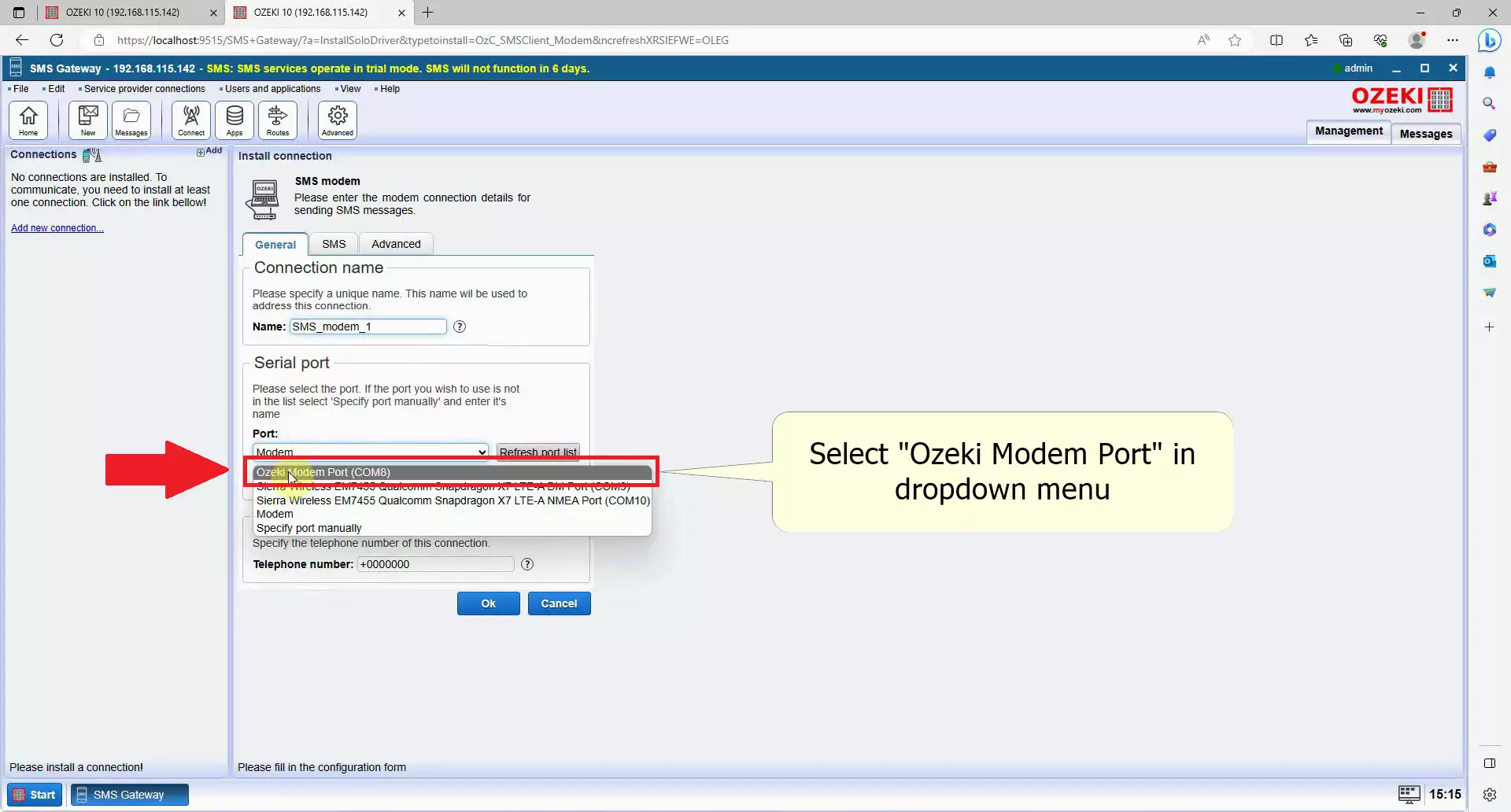
Automatické zjištění vlastností
Vedle rozbalovacího menu najděte modré tlačítko s textem Autodetect, klikněte na něj pro automatické získání všech dat z vaší SIM karty, jako je vaše telefonní číslo, a jejich konfiguraci. Může to trvat několik sekund. (Obrázek 14)
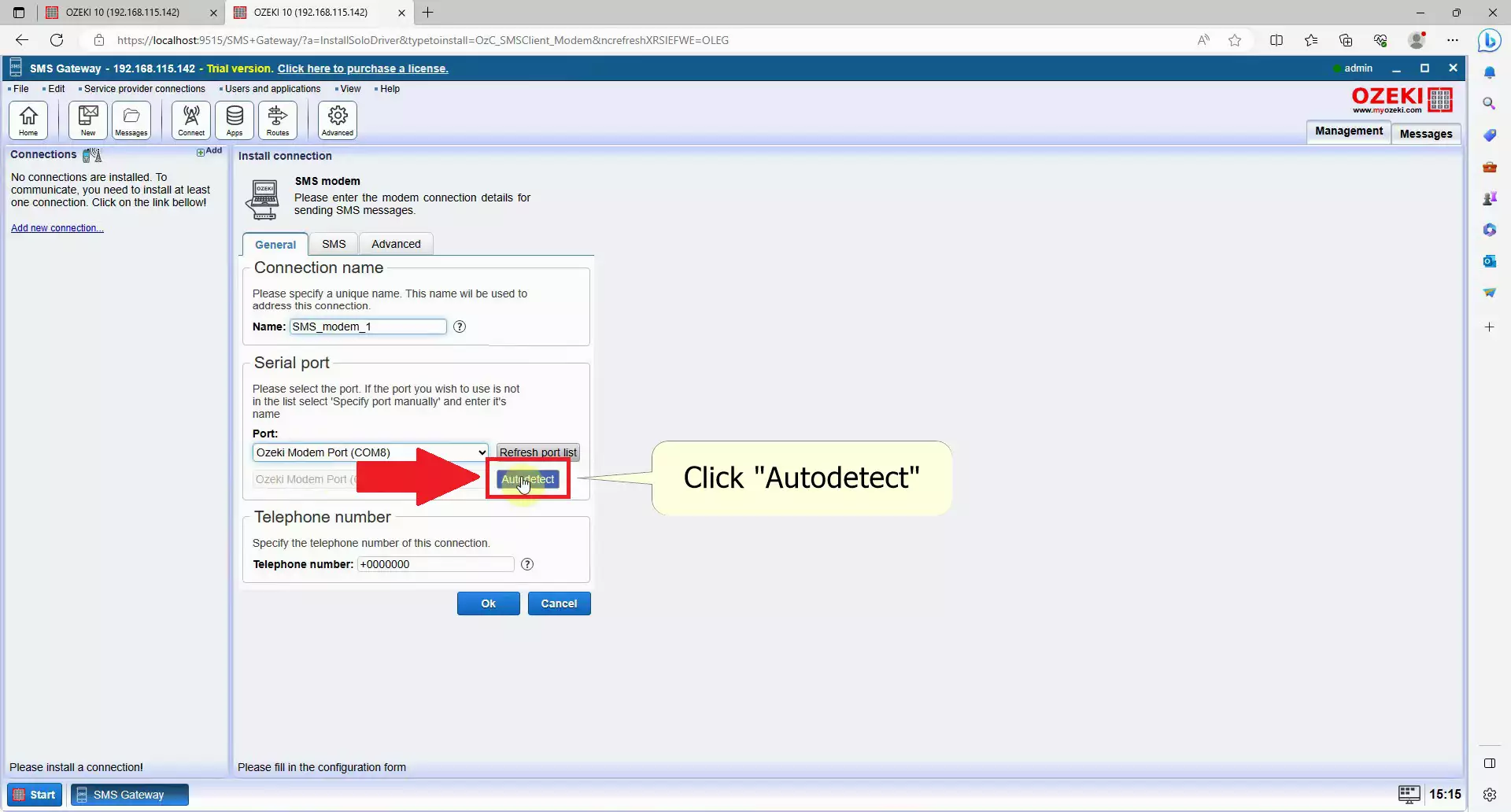
Kontrola informací
Zkontrolujte své údaje, objeví se okno s názvem Autodetect, zkontrolujte, zda všechny údaje odpovídají vaší SIM kartě, zde můžete také vidět detaily modemu. Klikněte na tlačítko Ok ve spodní části, až vše zkontrolujete. Tím dokončíte proces automatického zjištění a modem bude připraven k odesílání SMS zpráv z vašeho počítače. (Obrázek 15)
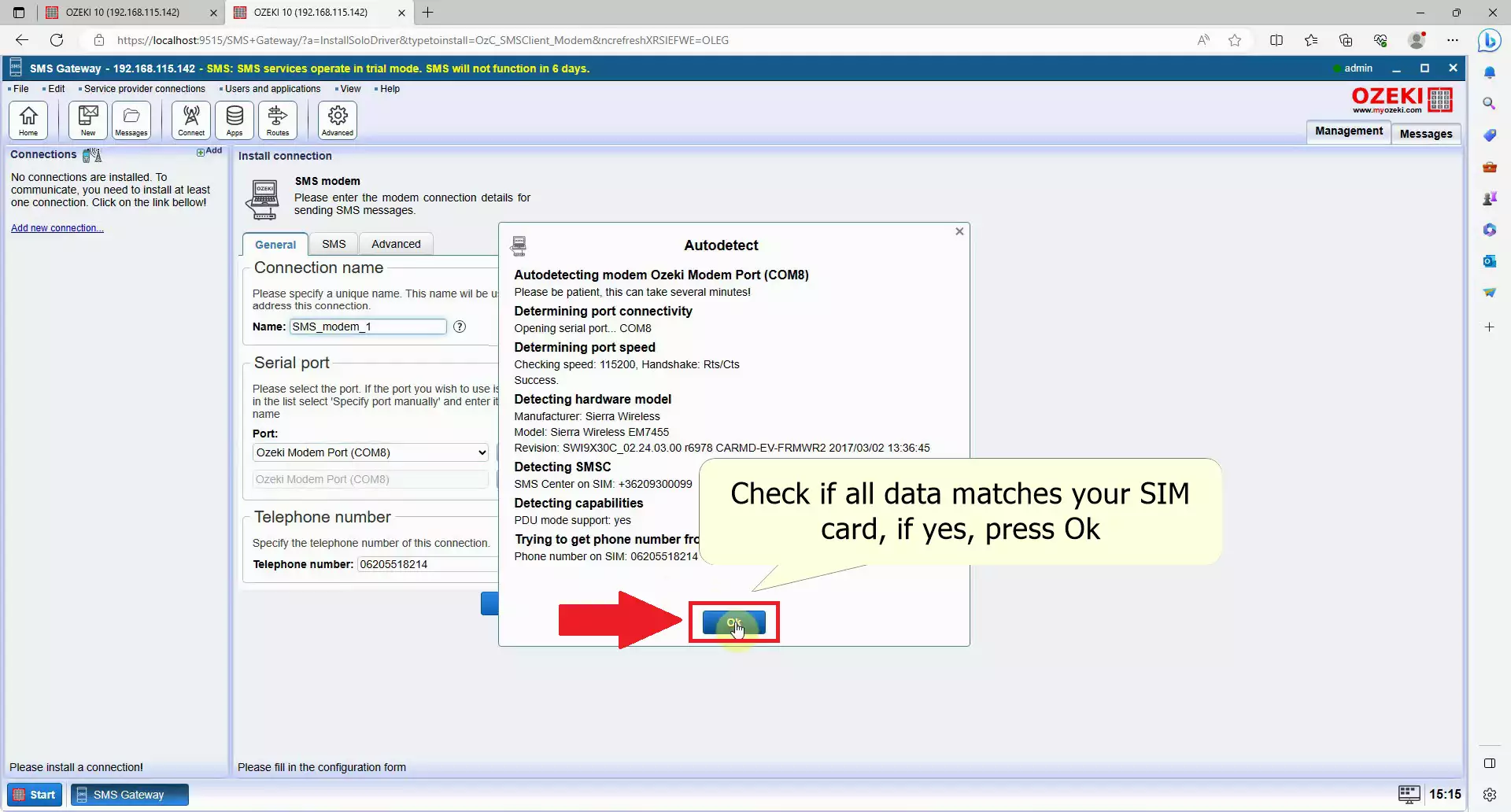
Dokončení nastavení modemu
Pro dokončení nastavení modemu najděte modré tlačítko Ok umístěné ve spodní části obrazovky. Pokud chcete provést další úpravy vašeho modemu, můžete tak učinit v záložce SMS nebo v záložce Pokročilé. Případně můžete po kliknutí na Ok vrátit se k této záložce a přístup k záložce Konfigurovat můžete získat později. (Lze vidět na obrázku 16)
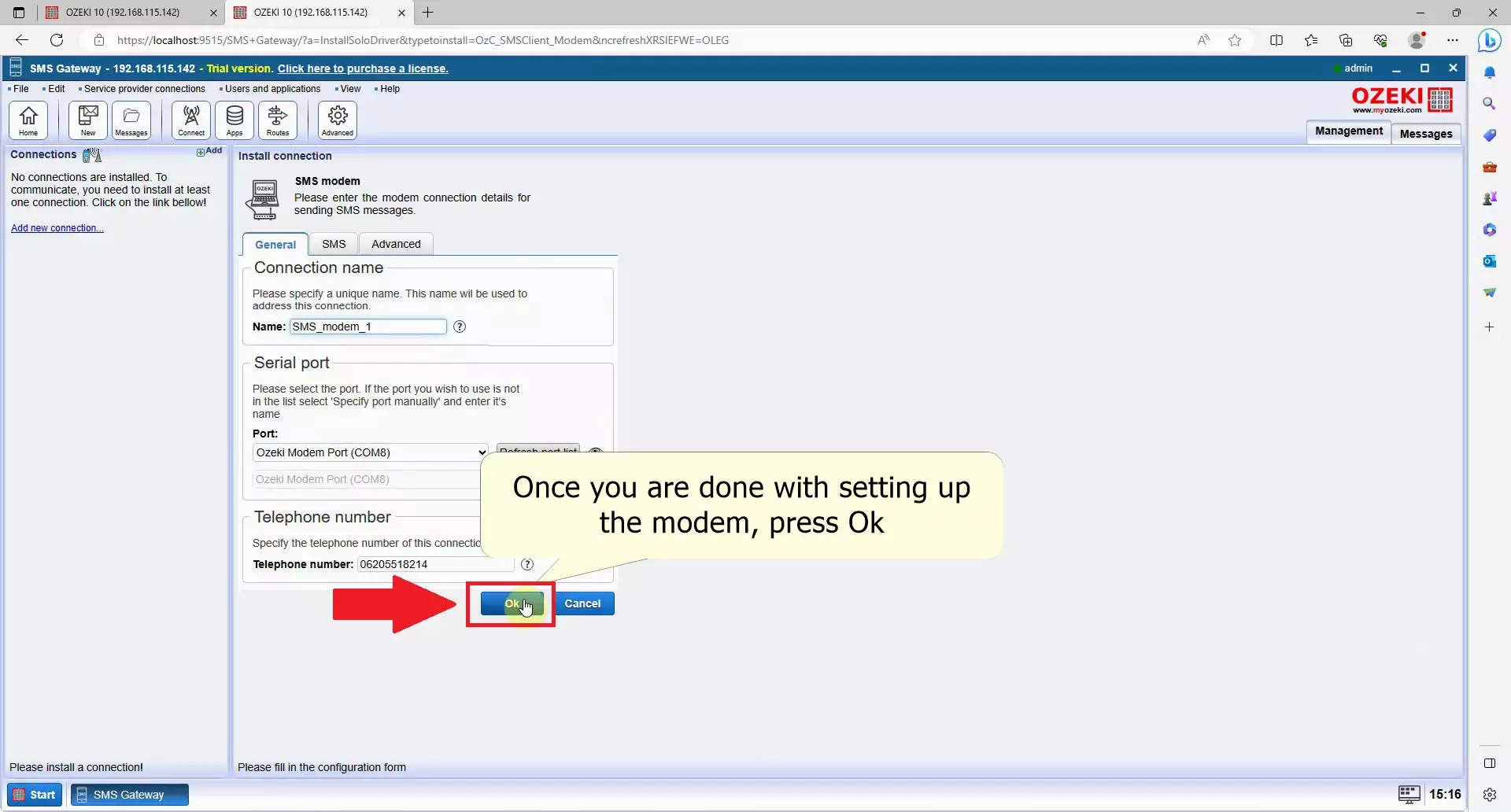
Povolení připojení SMS modemu
Pro povolení připojení SMS modemu najděte skupinu Connection vlevo, musíte povolit přepínač Connection, což je druhá možnost ve skupině. Klikněte na něj, aby se zbarvil zeleně, a váš modem se začne připojovat k vašemu poskytovateli služeb. (Obrázek 17)
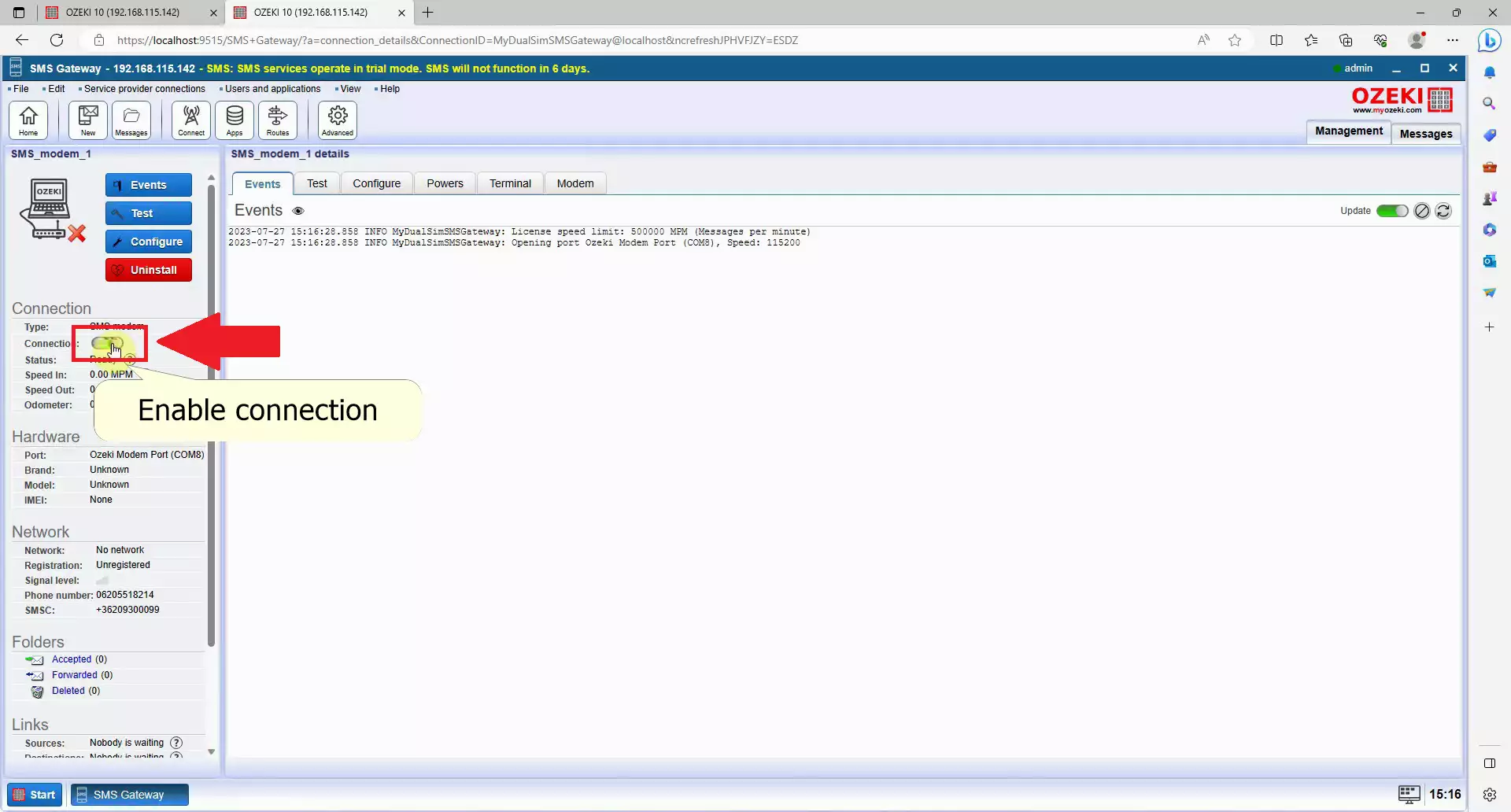
Přechod na testovací panel
Přejděte na navigační panel v pravém panelu a klikněte na Test pro otevření stránky Test a vstup na stránku pro odesílání testovacích SMS. Odtud můžete posílat testovací zprávy komukoli s vlastním obsahem. (Vidět na obrázku 18)
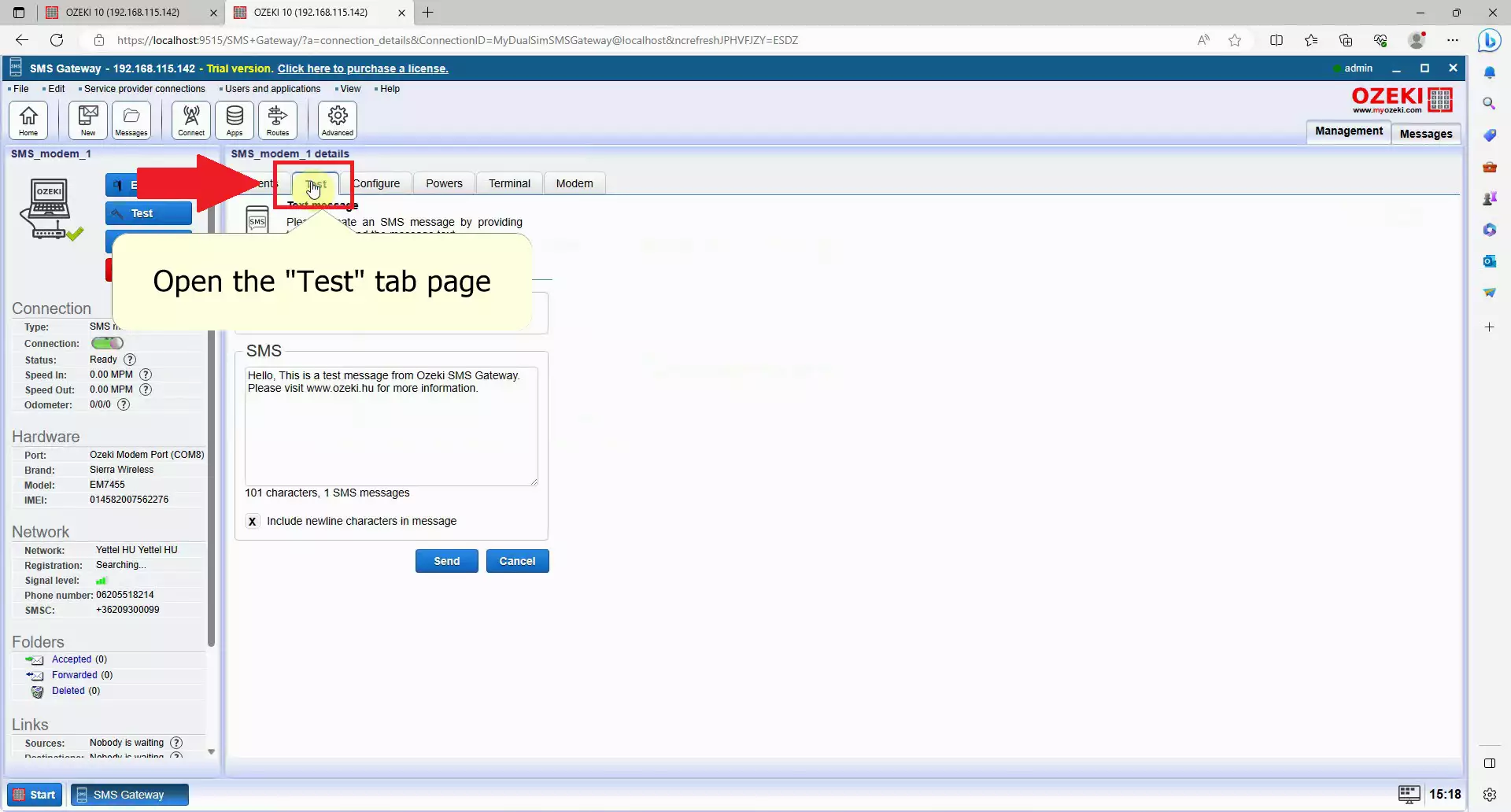
Vyplnění adresy příjemce a testovací zprávy
Vyplňte adresu příjemce a zadejte testovací zprávu, najděte pole To ve skupině Recipient, můžete zde zadat telefonní číslo a do textového pole SMS napsat, co chcete odeslat. Můžete zde napsat cokoli. (Obrázek 19)
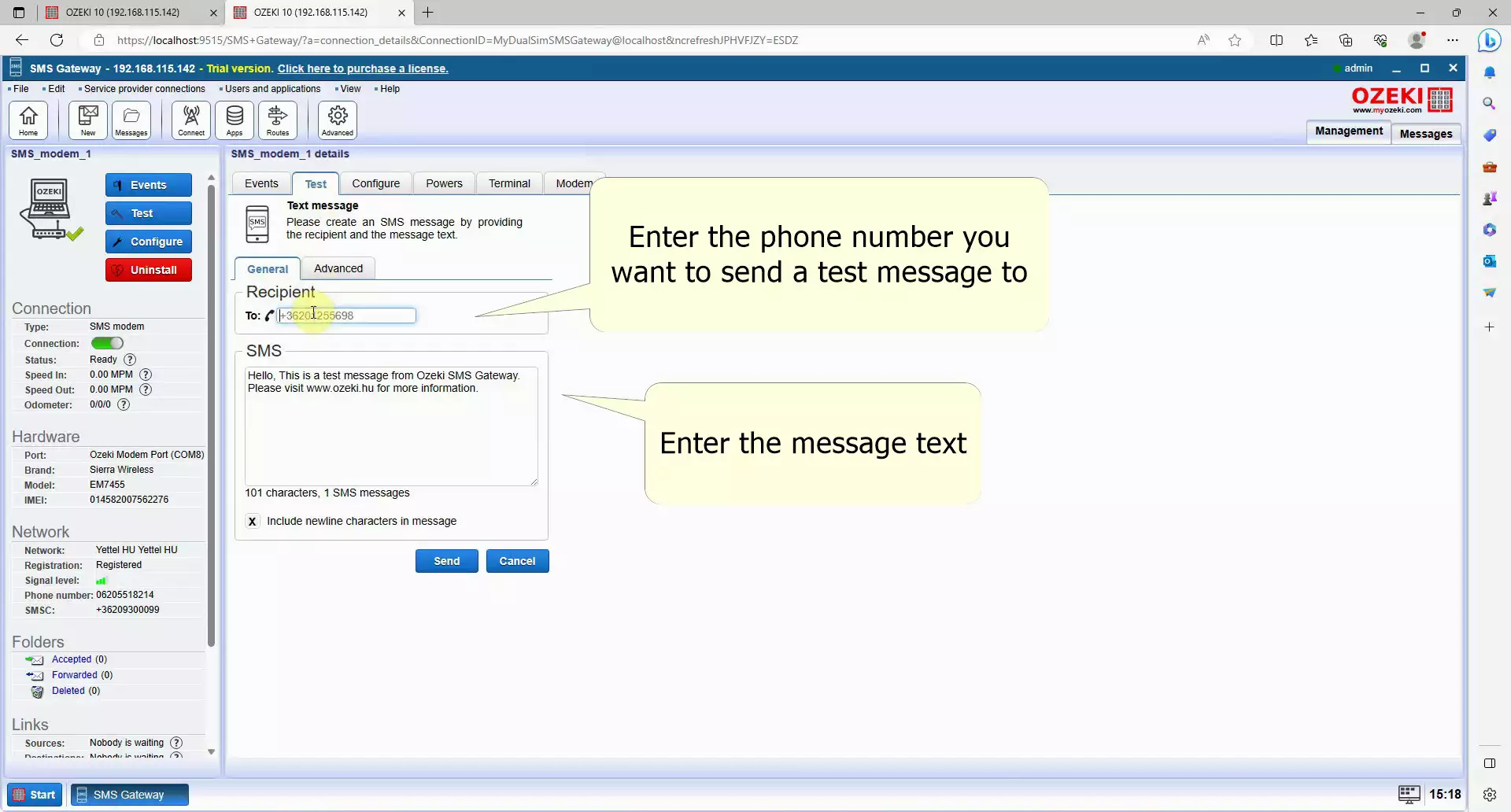
Odeslání SMS
Odešlete SMS, pokud jste hotovi, najděte modré tlačítko Send ve spodní části obrazovky. Klikněte na tlačítko pro odeslání zprávy a brzy obdržíte SMS na zadané telefonní číslo. (Obrázek 20).
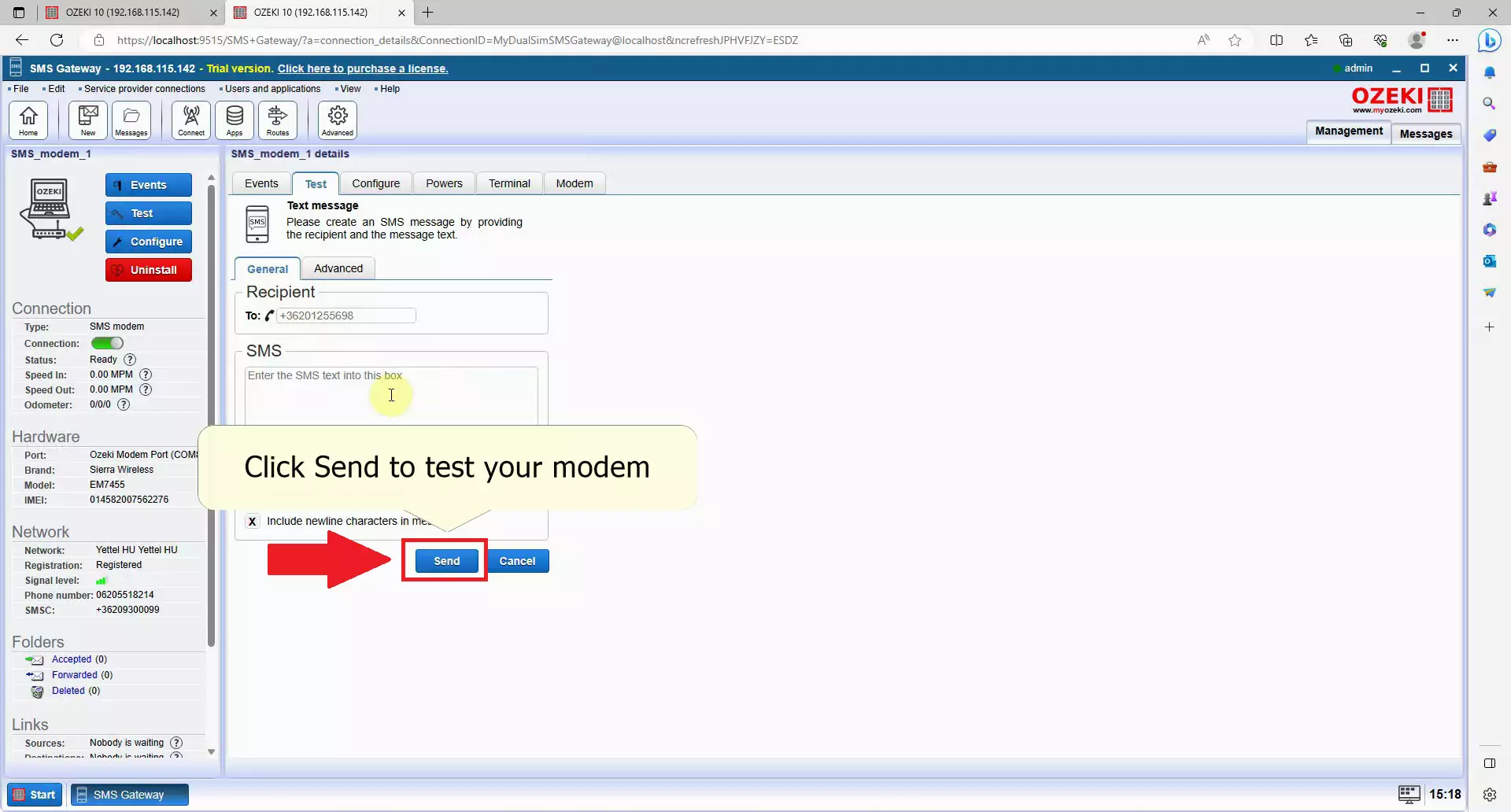
Kontrola testovací zprávy
Zkontrolujte testovací zprávu na svém mobilním zařízení, najděte aplikaci pro správu SMS zpráv a otevřete ji. Pokud uvidíte svou testovací zprávu se správným obsahem, váš SMS modem funguje správně, gratulujeme! (Obrázek 21)
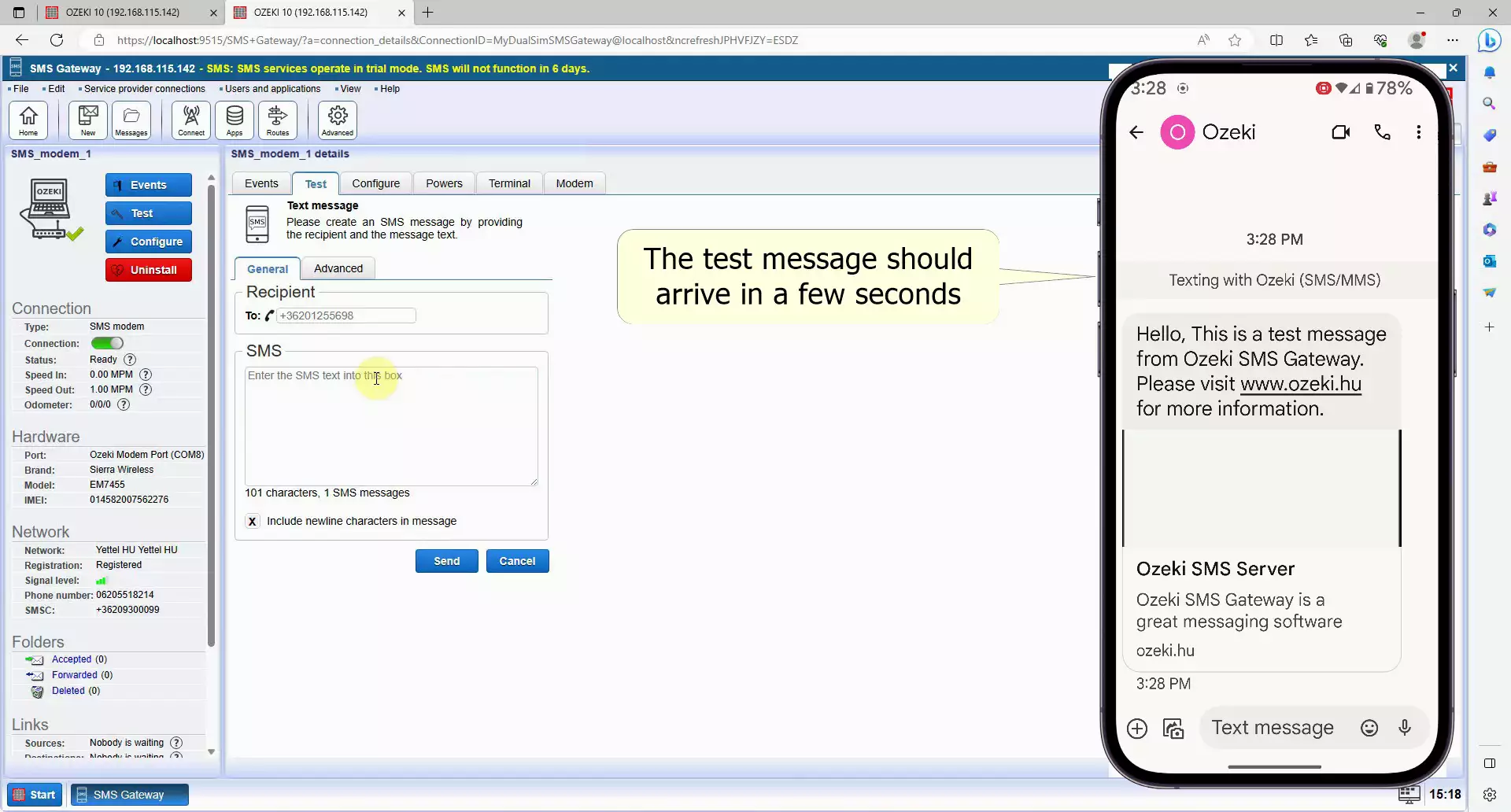
Shrnutí
Jak vidíte v průvodci, Ozeki SMS Modem skvěle funguje s Ozeki SMS Gateway. Jejich společné použití vám umožňuje odesílat zprávy z počítače, což pomáhá vaší společnosti růst. Můžete to využít k odesílání automatizovaných nebo hromadných zpráv. Po projití kroků, získání potřebného hardwaru a softwaru budete moci odesílat SMS pomocí počítače.
